识别不了移动硬盘
硬盘作为重要的数据存储和传输工具,在使用过程中可能会遇到无法被识别的问题,以下详细分析移动硬盘识别不了的原因、现象、排查方法及解决方案:

常见原因及现象分析
| 原因类别 | 具体原因 | 典型现象 |
|---|---|---|
| 硬件问题 | 接口接触不良(USB接口氧化、变形或松动) 数据线/硬盘盒损坏(物理断线、主控芯片故障) 硬盘本身故障(磁头损坏、电机故障) |
插入时设备无反应,指示灯不亮;更换电脑或接口后仍无法识别;硬盘发出异响或震动。 |
| 驱动问题 | USB驱动程序未安装或版本过旧 系统兼容性问题(如Windows更新后驱动失效) 驱动文件损坏 |
设备管理器中显示黄色感叹号;系统提示“USB设备无法识别”;仅能识别为“未知设备”。 |
| 系统设置问题 | USB端口禁用(BIOS/系统设置) 磁盘策略错误(如未分配盘符) 安全软件拦截 |
资源管理器中看不到硬盘图标;Diskmgmt.msc中显示“未分配”或“RAW”格式;系统提示“访问被阻止”。 |
| 分区与格式化问题 | 文件系统不兼容(如EXT4在Windows未装驱动) 分区表损坏(MBR/GPT错误) 格式化错误导致无法挂载 |
显示需要“格式化”但数据重要;磁盘管理中显示“未初始化”;容量显示为0字节。 |
分步排查与解决方案
第一步:基础检查
-
硬件连接
- 更换数据线或USB接口(优先尝试USB 3.0接口)。
- 检查移动硬盘是否震动或有异响(可能机械故障)。
- 尝试将硬盘连接到其他电脑,确认是否硬件损坏。
-
设备管理器状态
- 右键“此电脑”→“管理”→“设备管理器”→展开“磁盘驱动器”和“通用串行总线控制器”。
- 若硬盘显示为“未知设备”或带黄色标记,需重装驱动;若USB控制器异常,需修复系统。
第二步:驱动与系统修复
-
更新/重装驱动
- 右键设备管理器中的硬盘设备→“卸载设备”→勾选“删除此设备的驱动软件”→重启电脑。
- 使用主板或硬盘厂商提供的驱动工具(如三星Magician、希捷Toolkit)自动安装驱动。
-
系统兼容性设置

- 检查BIOS/UEFI设置中是否启用USB端口(部分笔记本需关闭“USB充电禁用”选项)。
- 通过控制面板→“设备和打印机”→右键硬盘图标→“解决硬件问题”。
第三步:分区与数据恢复
-
磁盘管理操作
- 按
Win+X→“磁盘管理”→查看硬盘是否显示为“未分配”或“RAW”。 - 若显示“未分配”,右键新建简单卷并格式化(建议NTFS或FAT32);若提示格式化,先使用数据恢复软件(如EaseUS Data Recovery)抢救数据。
- 按
-
修复分区表
- 使用第三方工具(如DiskGenius、MiniTool Partition Wizard)修复MBR或重建分区表。
- 命令行工具:以管理员身份运行CMD,输入
chkdsk X: /f /r(X为硬盘盘符)。
第四步:高级故障处理
-
文件系统兼容性
- 若硬盘为Linux系统格式化的EXT4/EXT3,需安装Paragon ExFS等驱动工具。
- MacOS格式化的APFS分区需在Windows安装第三方驱动(如Tuxera NTFS)。
-
替代方案测试

- 将硬盘拆解为裸盘,通过SATA转USB转接器直连电脑,排除硬盘盒故障。
- 使用HD Tune检测硬盘健康度(SMART状态),若出现坏块需专业数据恢复。
预防与维护建议
| 场景 | 建议措施 |
|---|---|
| 长期稳定性 | 定期备份数据,避免突然故障导致丢失;使用UPS防止断电损伤机械硬盘。 |
| 多系统兼容 | 格式化时优先选择NTFS(Windows/Mac双兼容);跨平台使用前安装对应驱动。 |
| 硬件保护 | 购买抗震防摔的硬盘盒,避免频繁插拔;数据线选择带屏蔽层的优质产品。 |
FAQs
为什么移动硬盘在Mac上能识别,但在Windows上不行?
答:可能是文件系统不兼容(如Mac默认的APFS格式在Windows下需额外驱动),或NTFS格式未加载驱动导致只读,建议在Mac端格式化为exFAT或NTFS(需安装Paragon NTFS for Mac),或在Windows安装Apple官方驱动。
移动硬盘显示需要格式化,但里面有重要数据怎么办?
答:切勿直接格式化!可使用数据恢复软件(如Recuva、DiskGenius)扫描硬盘,将数据导出后再处理。
版权声明:本文由 芯智百科 发布,如需转载请注明出处。





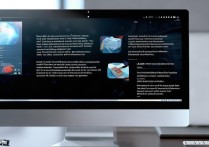

 冀ICP备2021017634号-12
冀ICP备2021017634号-12
 冀公网安备13062802000114号
冀公网安备13062802000114号